Teredo è un protocollo di rete. Viene utilizzato per avviare una connessione sicura tra un client e un server, ad esempio con i dispositivi che utilizzano la traduzione degli indirizzi di rete (NAT). Se Teredo non funziona significa che l'app Xbox Live, ad esempio, non è in grado di stabilire connessioni con altri dispositivi e non sarai in grado di utilizzare la chat di gruppo o i giochi multiplayer su Xbox Live.
Ci sono molte cose che possono causare l'errore "Teredo non è in grado di qualificarsi" in Windows 10. In questo articolo, tratteremo diverse possibili soluzioni a questo problema in modo che tu possa tornare a giocare.
Nota che alcune di queste correzioni comportano modifiche al registro. Ti consigliamo di impostare backup del registro nel caso in cui si verifichino problemi durante questo processo.
Controlla la tua connessione Internet
Affinché Teredo funzioni è necessaria una connessione Internet, quindi verificalo prima di tutto. Per controllare la tua connessione Internet:
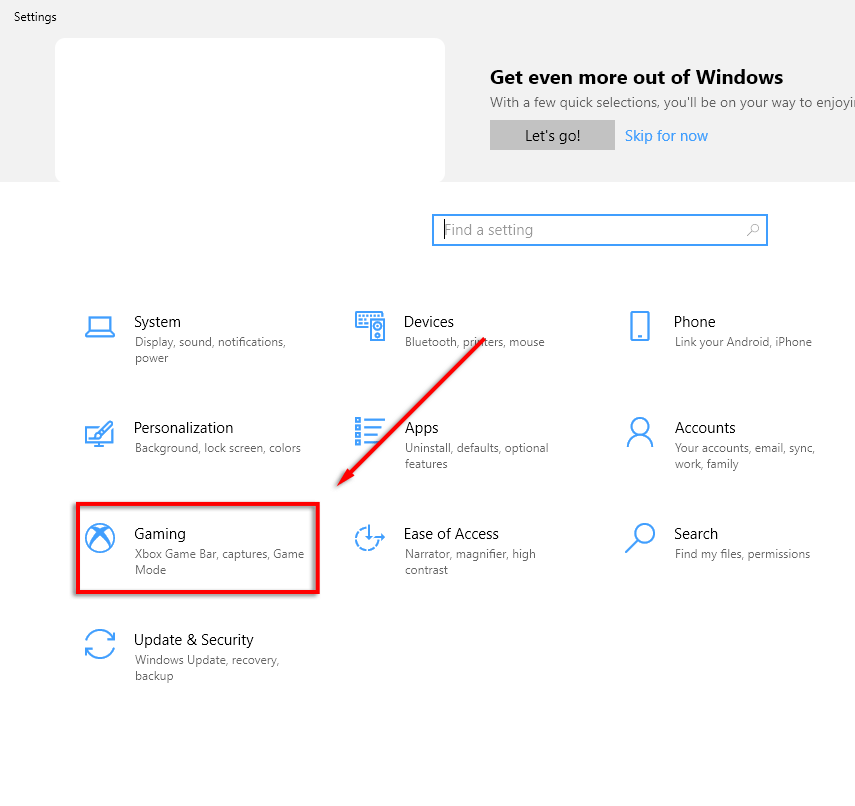
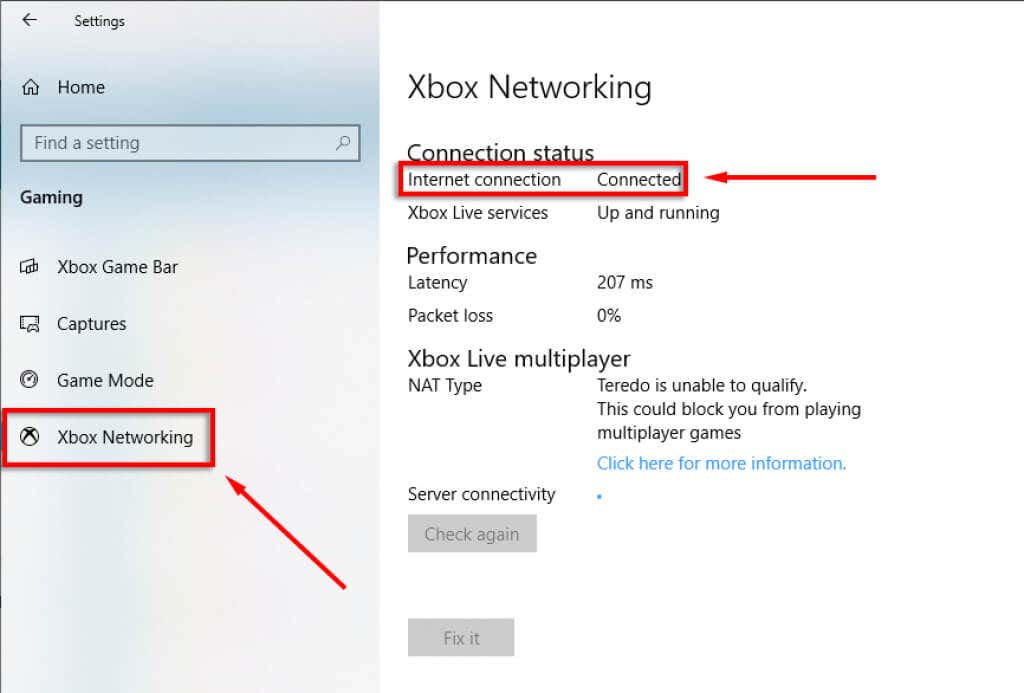
Se la tua Internet non è connessa, dovrai farlo risolvere questo problema prima di qualsiasi altra soluzione.
L'opzione "Risolvilo"
Esiste un'opzione di risoluzione automatica dei problemi in Rete Xbox che può risolvere gli errori noti con Teredo.
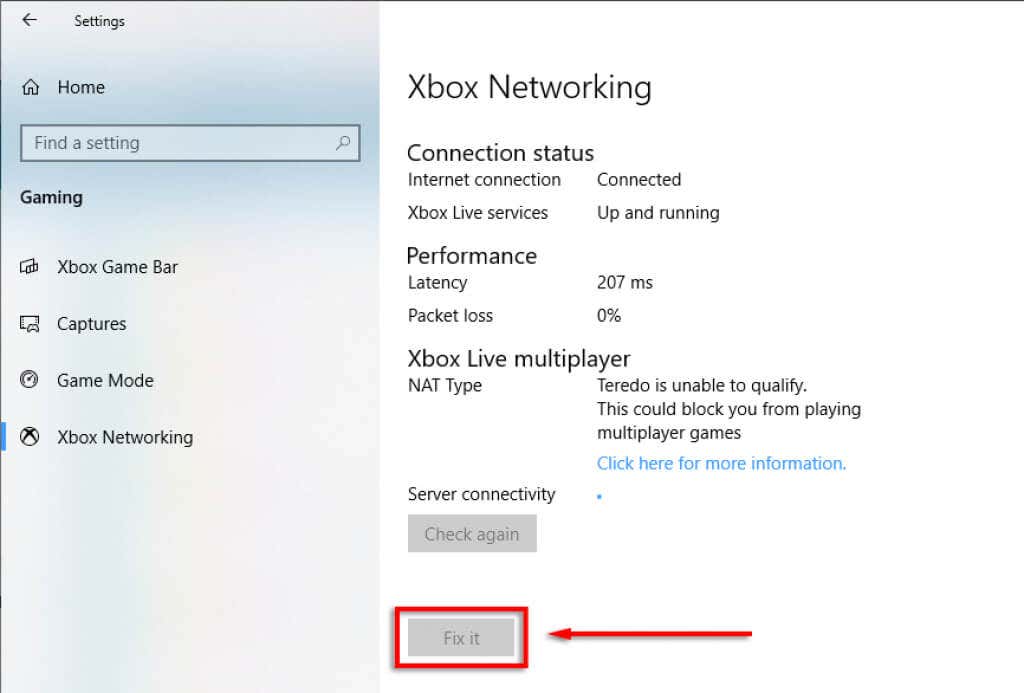
Assicurati che Teredo sia abilitato
Teredo a volte può essere disabilitato nel registro. Per verificare se è così, procedi come segue:
Controlla il percorso del registro iphlpsvc
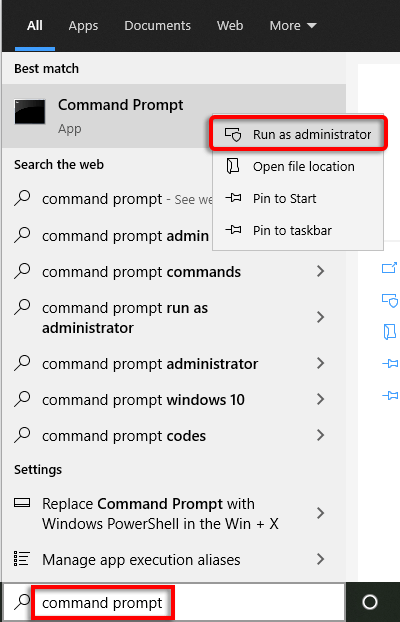 .
.query reg HKLM\System\CurrentControlSet\Services\iphlpsvc\Teredo
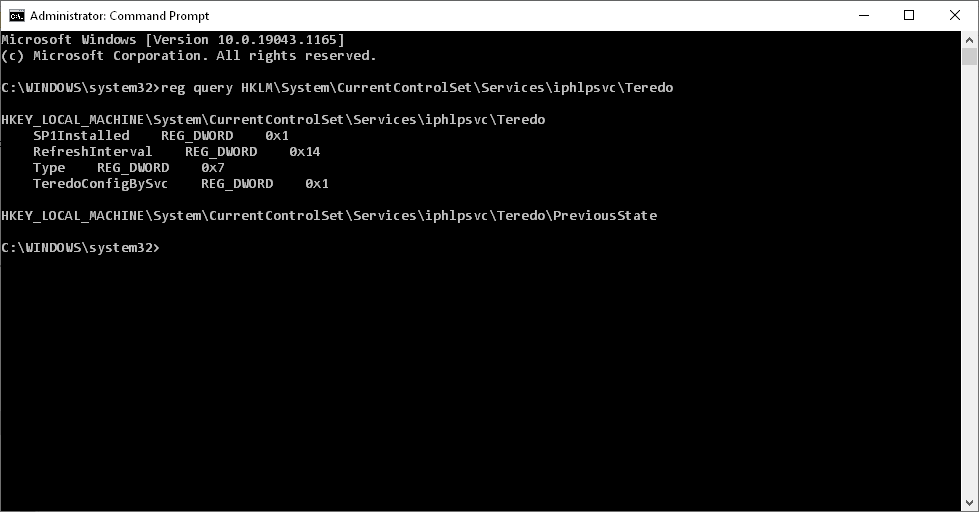
Digita REG_DWORD 0x4
interfaccia netsh Teredo set state type=default
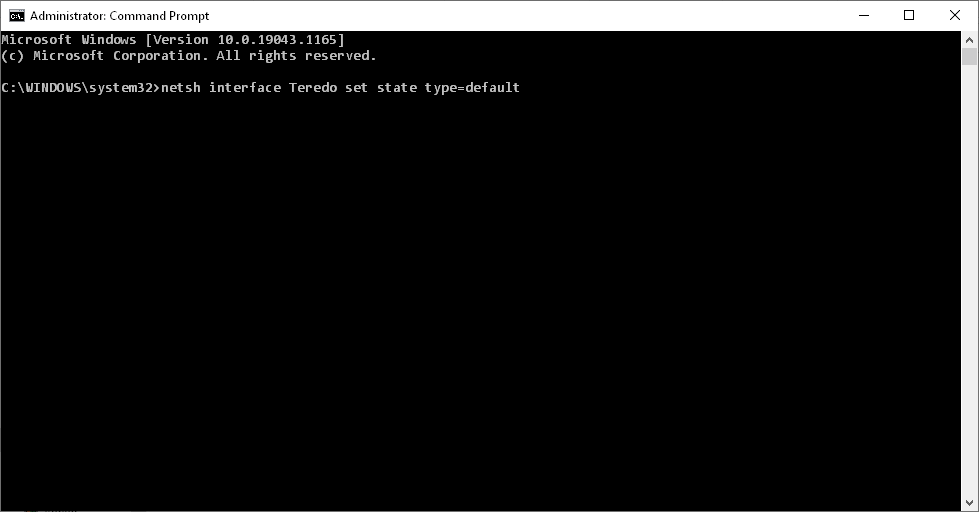
Controlla il percorso del registro Tcplp6
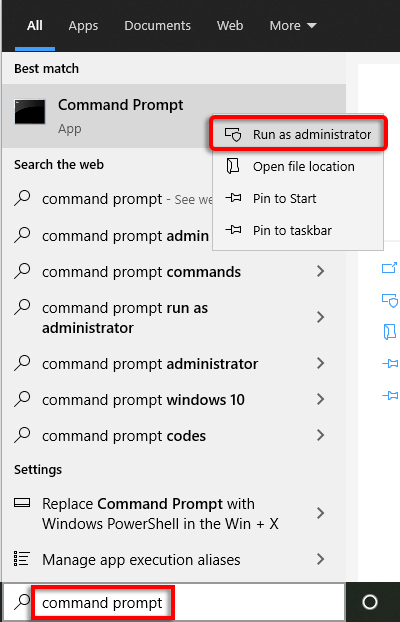
query reg HKLM\System\CurrentControlSet\Services\TcpIp6\Parameters

Componenti disabilitati REG_DWORD 0x8e
reg add HKLM\System\CurrentControlSet\Services\Tcpip6\Parameters /v DisabledComponents /t REG_DWORD /d 0x0
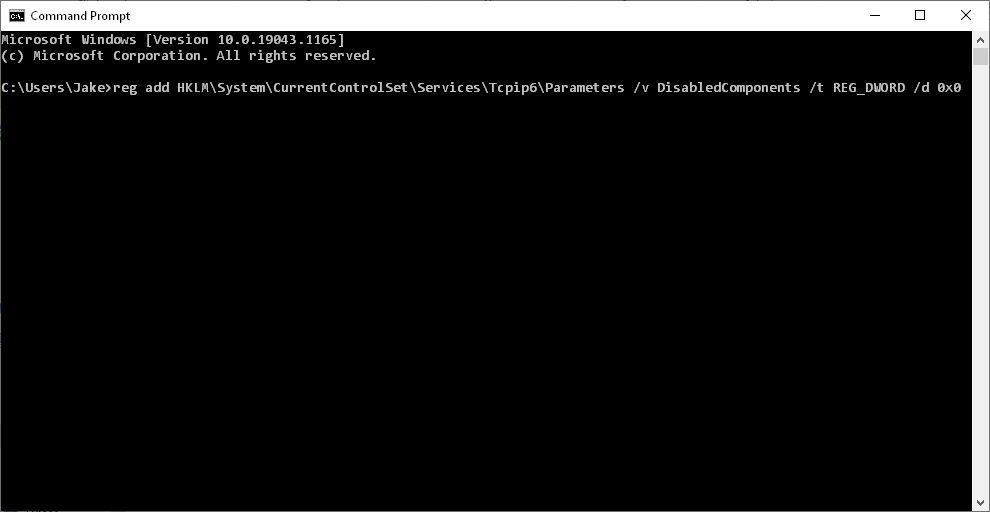
Controlla il servizio di supporto IP
Il servizio IP Helper è necessario affinché Teredo possa essere eseguito e funzionare come previsto. Per garantire che questo servizio sia in esecuzione:
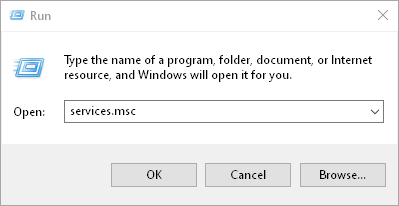
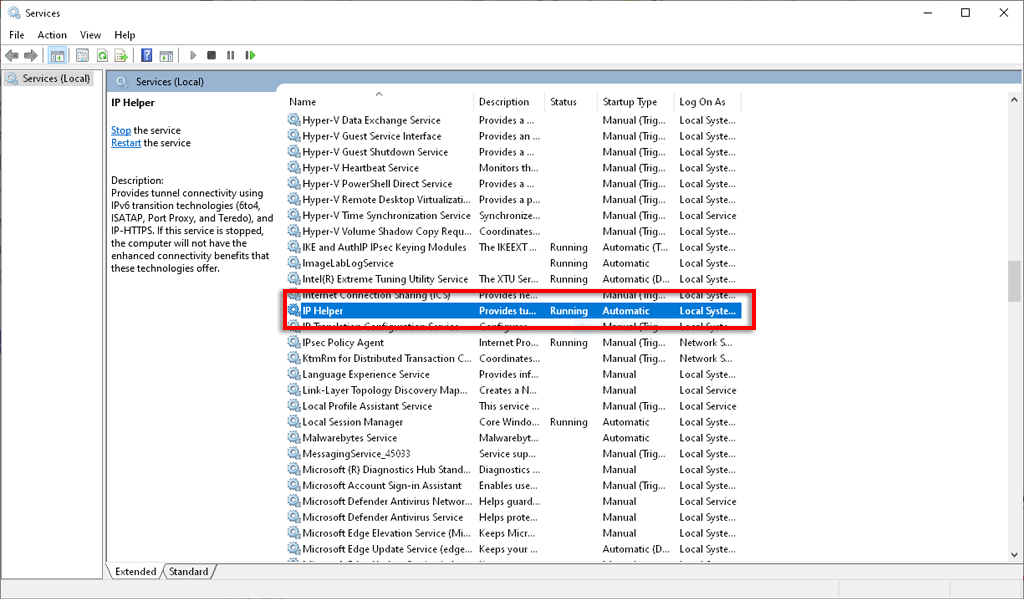
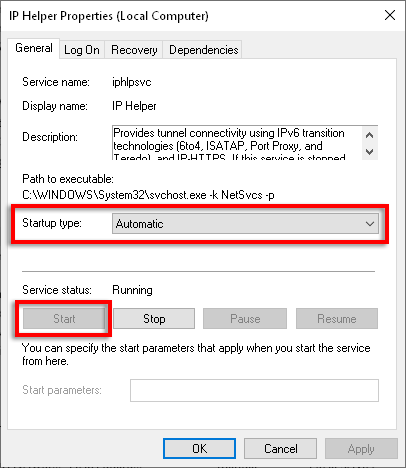
Se il tuo IP Helper non si avvia a causa di problemi con i servizi dipendenti, prova quanto segue:
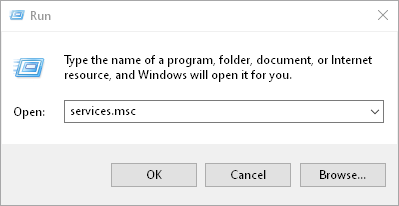
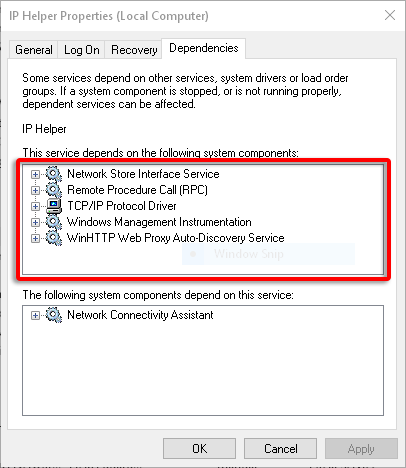
Controlla il nome del server Teredo
Teredo necessita di un nome server valido per funzionare correttamente. Per verificare e risolvere questo problema:
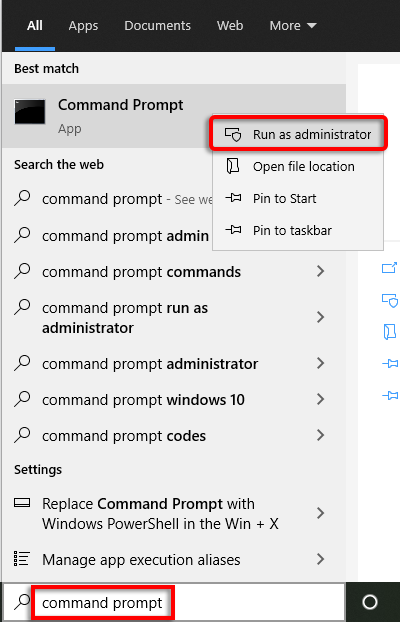
interfaccia netsh Teredo mostra stato
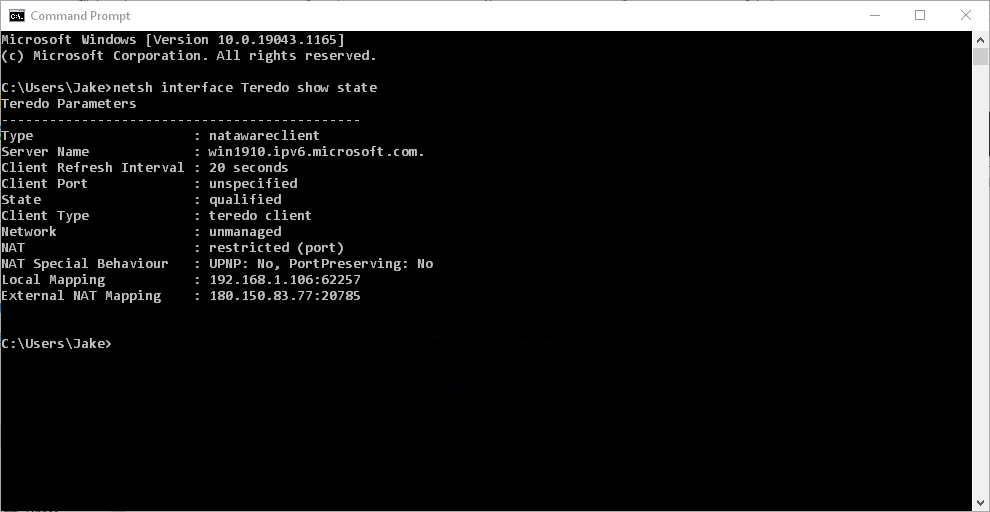
interfaccia netsh Teredo set state servername=default
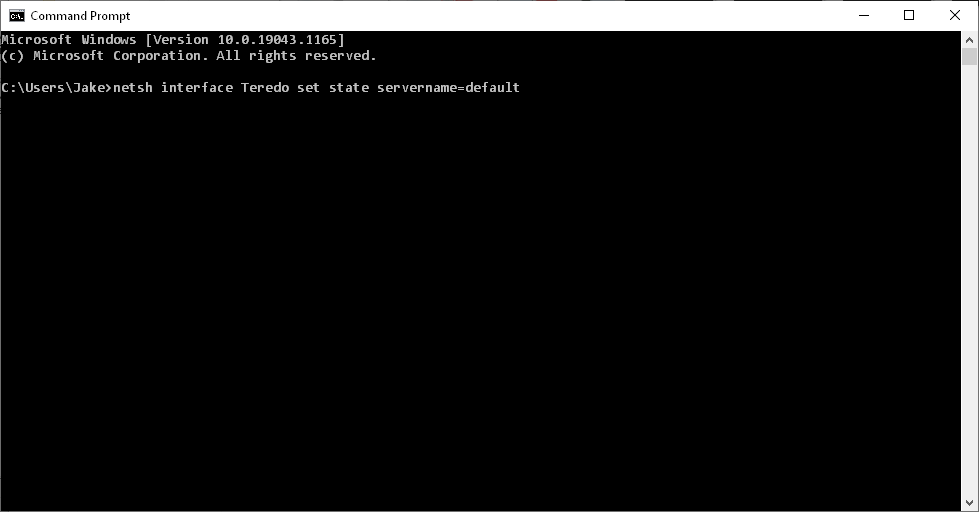
Se il problema persiste, Teredo potrebbe essere bloccato da un'applicazione. Per verificarlo:
interfaccia netsh Teredo mostra stato
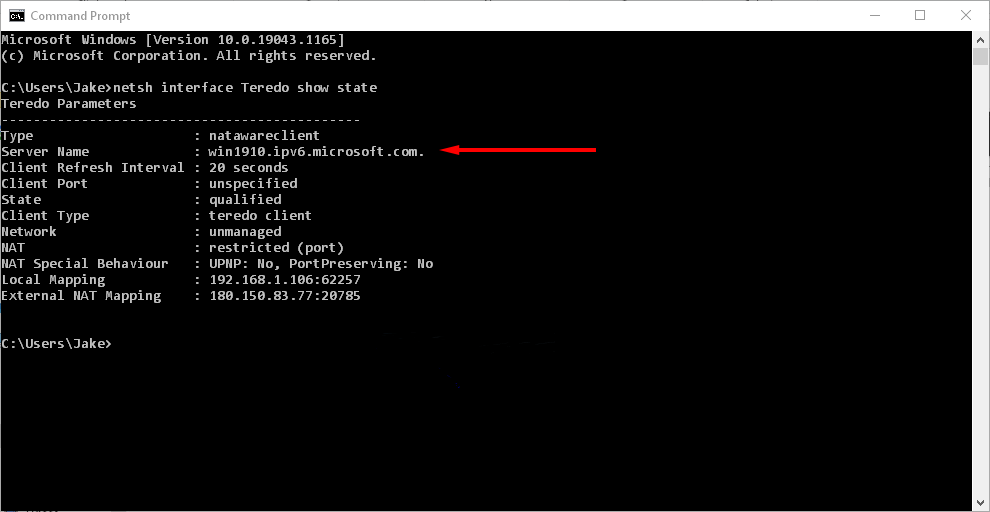
notepad.exe c:\WINDOWS\system32\drivers\etc\hosts
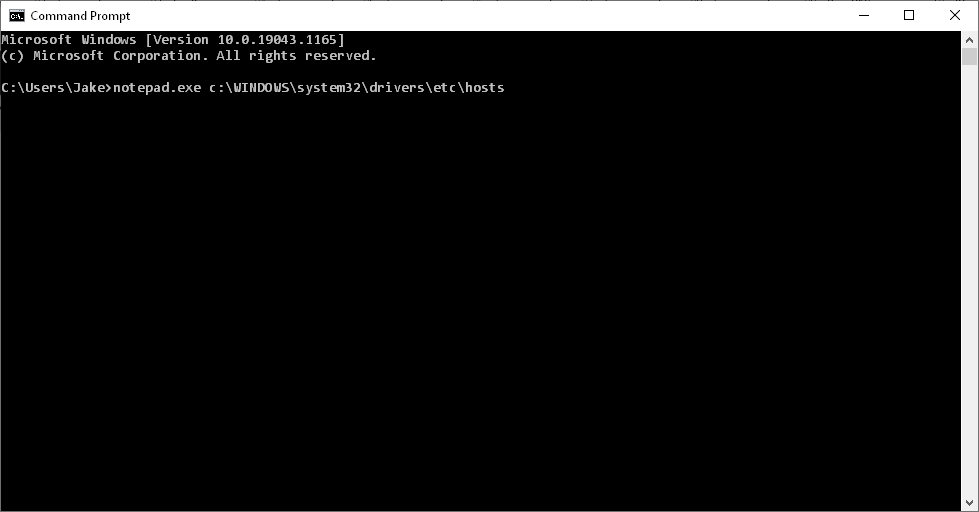
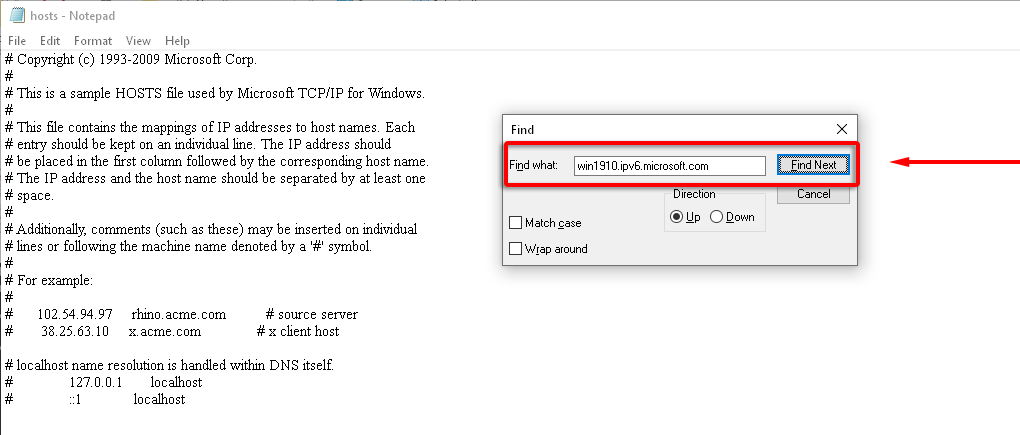
Controlla il router di casa
Alcuni router bloccheranno le connessioni Teredo se non sono configurati correttamente. Aggiorna il router al firmware più recente e determina come abilitare il tunneling Teredo (controlla la documentazione di supporto del router per sapere come eseguire questa operazione poiché varia a seconda dei modelli).
Controlla la tua VPN
Alcune reti proxy virtuali (VPN) disabilitano la connettività Teredo. Per verificare se è così e risolvere il problema, devi rimuovere eventuali adattatori VPN dal tuo PC.
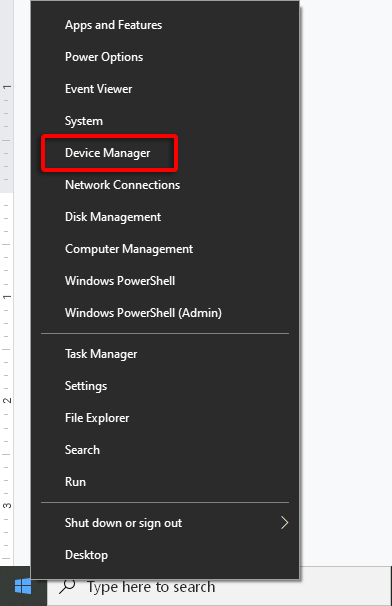
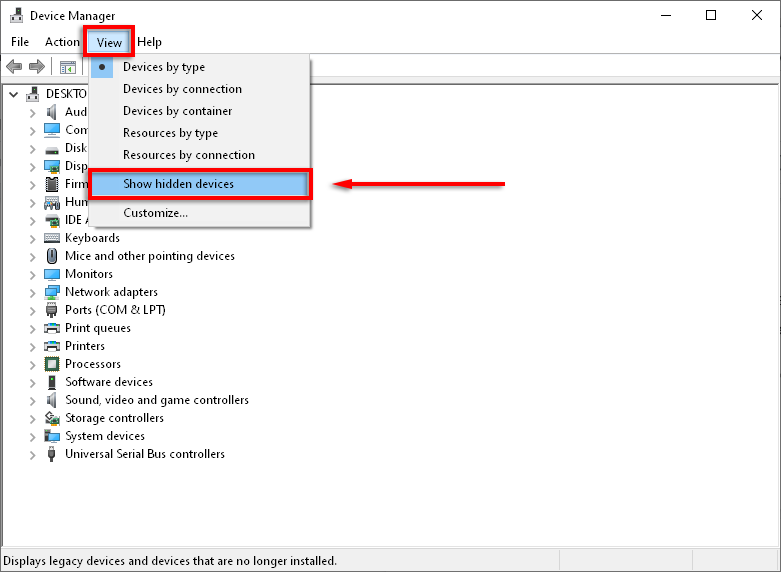
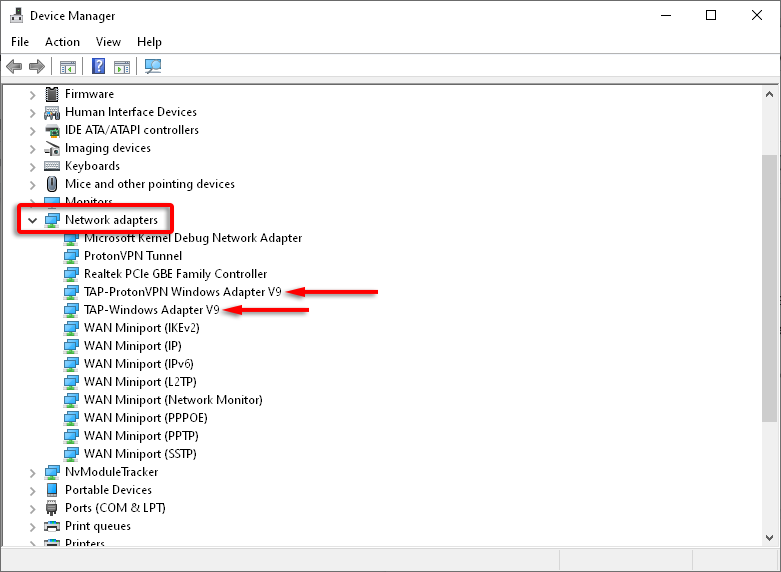
Nota: molto probabilmente ciò influirà sul tuo software VPN. Se la VPN causa problemi con la connettività Teredo, potresti dover prendere in considerazione il passaggio a un altro fornitore.
Reinstallare Teredo
Se nessuna delle soluzioni precedenti ha funzionato, prova a reinstallare Teredo da zero.
interfaccia netsh Teredo imposta lo stato disabilitato
Tutto fatto!
Ci auguriamo che questa guida ti abbia aiutato a correggere l'errore "Teredo non è in grado di qualificarsi" e che tu possa tornare al gioco.
Se qualcuna di queste soluzioni ti è stata d'aiuto, o se hai una soluzione che non è elencata qui, faccelo sapere nei commenti qui sotto!
.